Наличие одного и того же нижнего колонтитула на каждой странице Документа Google не требует особых изменений. Скорее всего, вы будете использовать нижний колонтитул для нумерации страниц, чтобы ваш документ был организован.

Но что произойдет, если вы хотите добавить нижний колонтитул в Google Docs только на одну страницу? Для этого потребуется немного тонкой настройки с вашей стороны. Но не беспокойтесь, этот процесс относительно прост и не займет более 30 секунд вашего времени.
В этой статье мы предоставим все необходимые инструкции. Кроме того, вы также узнаете, как находить номера страниц в Документах Google и использовать разные заголовки в одном документе.
Как добавить нижний колонтитул только на одну страницу в Google Docs
Требуется время, чтобы понять, как добавить отдельный нижний колонтитул в Google Docs. Подбрасывание и переворачивание не очень удобных для настройки параметров макета не помогает. В основном потому, что в этом приложении нет возможности добавить отдельный нижний колонтитул для разных страниц.
К счастью, есть способ обойти это. Это включает в себя вставку разрыва раздела.
Разрывы разделов в Документах Google
Разрывы разделов удобны, когда вы хотите разделить документ, над которым работаете, на несколько разделов. Это связано с тем, что все страницы в Документах Google по умолчанию имеют одинаковое форматирование — поля, номера страниц, нижние колонтитулы, заголовки.
Если вы хотите изменить любой из этих элементов, вам придется вставить разрыв раздела. Таким образом, каждый раздел будет действовать как отдельный документ, и вы сможете изменить любой элемент, который захотите. По этой причине мы сначала покажем вам, как вставить разрыв раздела, что приведет нас непосредственно к добавлению нижнего колонтитула только на одну страницу в Документах Google.
Выполните следующие действия, чтобы вставить разрыв раздела, а затем настроить нижний колонтитул:
- Запуск Гугл документы и откройте файл, который хотите отредактировать.

- Найдите страницу, на которую вы хотите добавить нижний колонтитул.
- Поместите курсор прямо в конец предыдущей страницы, сразу после последнего предложения. Помните — предыдущая страница, а не та, к которой вы хотите добавить футер (текущая).

- Нажмите на Вставлять в верхнем меню.

- В раскрывающемся меню выберите Перерыв вариант, а затем нажмите на Разрыв раздела (следующая страница) .

- Теперь вы увидите, что ваш курсор переместился на следующую страницу. Возможно, вы также увидите разрыв строки в конце предыдущей страницы.
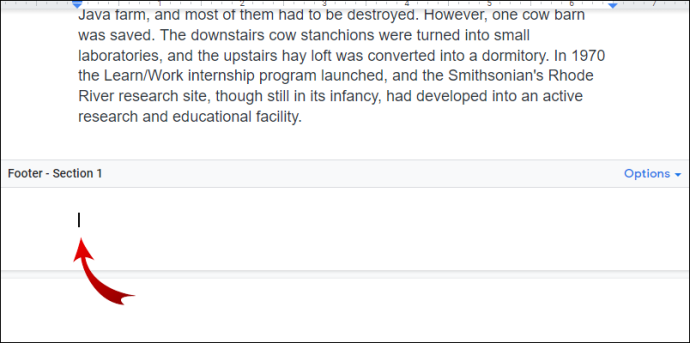
- Перейдите к нижней части страницы, где был ваш курсор, и нажмите на нижний колонтитул.
- В появившихся параметрах нижнего колонтитула обязательно снимите флажок Ссылка на предыдущий вариант. Это заставит нижний колонтитул вести себя как отдельный документ — вы можете отформатировать его как хотите.
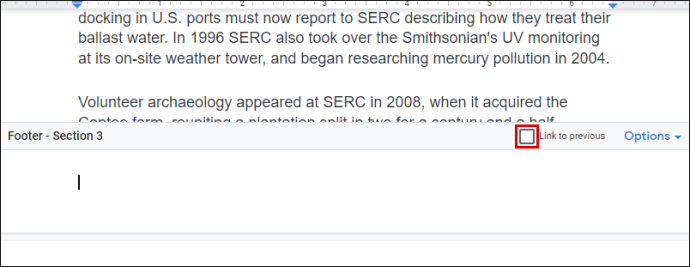
- Добавьте содержимое в нижний колонтитул. Когда вы закончите, нажмите кнопку Esc рядом с вашим ключевым словом, чтобы закрыть его.
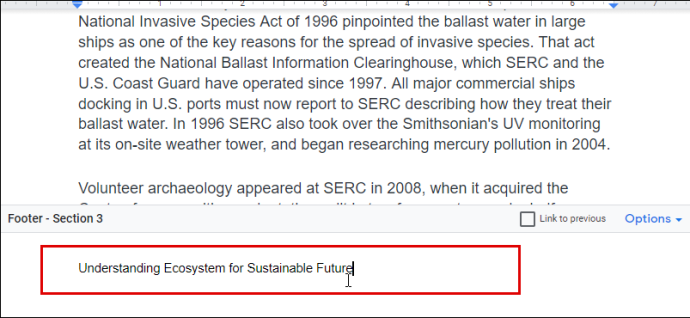
Теперь вы настроили параметры нижнего колонтитула для одной страницы. Вы можете прокрутить вверх и увидеть, что нижние колонтитулы различаются для текущей и предыдущей страницы. Однако на следующей странице нижний колонтитул останется прежним. Вам придется повторить шаги еще раз и применять их на каждой странице по мере необходимости.
Примечание: Если вы видите, что после применения шага 6 появляется линия разрыва раздела, вы можете скрыть ее, выполнив следующие действия:
- Направляйтесь к вершине Гугл документы меню и нажмите на Вид .
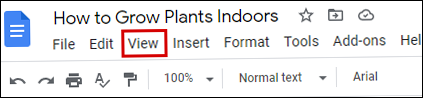
- Снимите флажок Показать разрывы разделов вариант.
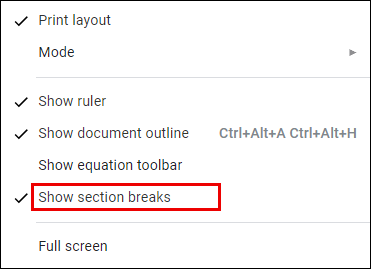
Теперь вы больше не сможете видеть разрывы разделов.
Дополнительные часто задаваемые вопросы
Вот несколько вопросов, которые могут быть полезны в отношении настроек настройки нижнего колонтитула в Документах Google.
Как вставить нижний колонтитул в Google Docs
Вставить нижний колонтитул в Документы Google так же просто, как кажется. Этот инструмент может быть очень удобен для добавления информации на вашу страницу или добавления номеров страниц, если на то пошло.
Выполните следующие простые шаги, чтобы вставить нижний колонтитул в документ Google:
• Запуск Гугл документы на вашем компьютере и откройте новый или существующий документ.

• Нажать на Вставлять раздел в верхнем меню.

• Перейти к Верхний и нижний колонтитулы раздел и выберите Нижний колонтитул вариант.
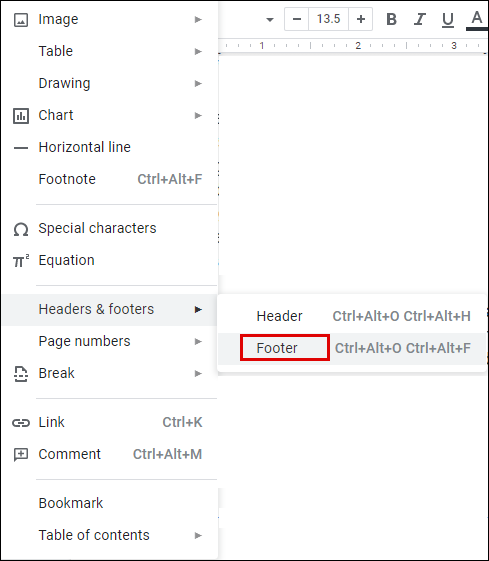
Теперь это создаст новый нижний колонтитул на всех ваших страницах Документов Google.
Другой способ добавить нижние колонтитулы — использовать сочетания клавиш:
Для Windows удерживайте кнопки Ctrl и Alt, затем нажмите клавишу «o», а затем клавишу «f».
Для Mac удерживайте кнопку Control и Command, нажмите «o», а затем клавишу «f».
Эти команды создадут новый нижний колонтитул или переместятся в существующие.
Как найти номер страницы в Google Docs?
Организация ваших страниц путем добавления к ним номеров очень важна при работе с более длинными документами. Документы Google не нумеруют страницы автоматически по мере их написания, поэтому вам придется активировать эту функцию вручную.
Единственный способ увидеть номера страниц по умолчанию — использовать боковую панель с прокруткой в правой части экрана. Прокручивая документ, вы увидите на панели небольшой черный квадрат с номером страницы, на которой вы сейчас находитесь. Вы увидите что-то вроде «5 из 17», что означает, что вы находитесь на пятой странице из семнадцати существующих страниц.
Чтобы добавить в документ номера страниц, чтобы они были видны на бумаге, выполните следующие действия:
• Откройте документ Google, в который вы хотите добавить номера страниц.
• Перейдите в верхнее меню и щелкните раздел «Вставить».
• Когда вы наводите курсор на раздел «Номера страниц», он покажет вам несколько вариантов. Выберите один из четырех доступных макетов для отображения чисел на странице.
• (Необязательно) Отформатируйте числа, выделив их полужирным шрифтом, подчеркнув или применив любой другой параметр редактирования текста по вашему желанию.
Как иметь разные заголовки в Документах Google
Как и в случае с нижними колонтитулами, в Документах Google нет опции, позволяющей просто использовать разные заголовки на разных страницах документа. Вот почему вам придется применить шаги, которые сначала вставят разрыв раздела между двумя страницами, а затем добавят новый заголовок. Разрыв раздела «сломит» настройки форматирования вашего документа и позволит вам изменить их по своему усмотрению.
Выполните следующие действия, чтобы вставить разрыв раздела, а затем настроить заголовок:
• Запустите Google Docs и откройте файл, который хотите отредактировать.

• Найдите страницу, к которой вы хотите добавить заголовок.
• Поместите курсор прямо в конец предыдущей страницы, сразу после последнего предложения. Помните — предыдущая страница, а не та, к которой вы хотите добавить заголовок (текущая).

• Нажмите на Вставлять в верхнем меню.

• В раскрывающемся меню выберите Перерыв вариант, а затем нажмите на Разрыв раздела (следующая страница) .

• Теперь вы увидите, что ваш курсор переместился на следующую страницу. Возможно, вы также увидите разрыв строки в конце предыдущей страницы.
как сделать номер страницы в google docs
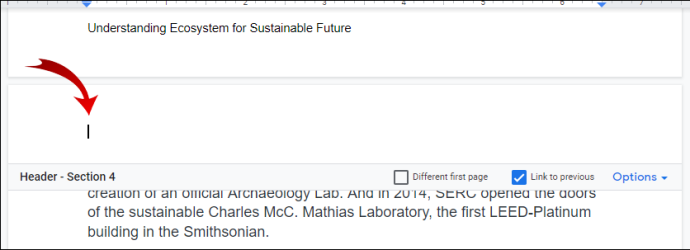
• Перейдите к нижней части страницы, на которой находился курсор, и щелкните заголовок.
• В появившихся параметрах заголовка обязательно снимите флажок Ссылка на предыдущий вариант. Это заставит ваш заголовок вести себя как отдельный документ — вы можете отформатировать его как хотите.
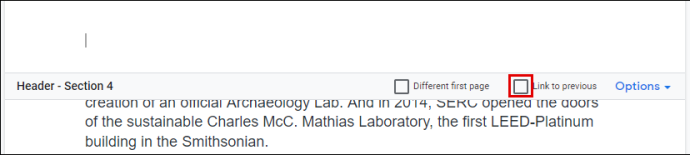
• Добавьте содержимое в заголовок. Когда вы закончите, нажмите кнопку Esc рядом с вашим ключевым словом, чтобы закрыть его.

Может ли нижний колонтитул быть разным на каждой странице?
Если вы будете следовать и повторять шаги из «Как добавить нижний колонтитул только на одну страницу в Документах Google», вы можете настроить свои нижние колонтитулы, чтобы они были разными на каждой странице.
Вам нужно будет вставить разрыв раздела, который позволит вам сначала внести изменения в форматирование вашего документа. Затем вам нужно будет добавить или отредактировать существующий нижний колонтитул, а затем повторить эти шаги для каждой страницы.
Это может занять некоторое время, если у вас много страниц, и у каждой должен быть отдельный нижний колонтитул. Но пока это единственный способ обойти это.
Настройка Google Docs в соответствии с вашими потребностями
Добавить нижние колонтитулы только на одну страницу в Документах Google нельзя с помощью настроек макета нижнего колонтитула и верхнего колонтитула. К счастью, здесь есть обходной путь, который мы описали выше. Все, что вам нужно сделать, это вставить разрыв раздела, который позволит вам изменить формат вашей страницы, как если бы это был отдельный документ. Затем просто добавьте содержимое в нижний колонтитул, и все готово.
Вы также узнали, как настраивать заголовки таким же образом. Теперь вам не придется тратить время на то, чтобы понять, как по-разному настроить колонтитулы и заголовки для каждой страницы.
Считаете ли вы добавление нижних колонтитулов только к одной странице полезным? А как же заголовки? Дайте нам знать в комментариях ниже.









